Biến Điện Thoại 1Gb Thành 2Gb, Hướng Dẫn Nâng Cấp Ram Tăng Tốc Điện Thoại
friend.com.vn – Sau một thời gian sử dụng, bạn sẽ thấy tốc độ xử lý của chiếc điện thoại thông minh dần chậm chạp hơn. Lúc này việc lưu trữ dữ liệu như hình ảnh, video, âm thanh hay ứng dụng sẽ trở nên khó khăn hơn. Cùng thưc hiện những bước dưới đây để tăng dung lượng RAM và nâng cao hiệu suất cho thiết bị của mình ngay nhé.
Bạn đang xem: Biến điện thoại 1gb thành 2gb

(Ảnh minh họa: Androidpit)
RAM là gì?
RAM là bộ nhớ lưu trữ ngoài tạm thời, nó dùng để xử lý các chương trình trước khi gửi tới bộ xử lý trung tâm (CPU). Ví dụ: khi bạn chỉnh sửa ảnh thì cả ảnh và ứng dụng bạn đang sử dụng để chỉnh sửa đều nằm trong bộ nhớ RAM của thiết bị; khi bạn hoàn tất chỉnh sửa ảnh, sau đó lưu vào bộ nhớ của thiết bị để không bị mất. Nếu bạn có càng nhiều bộ nhớ RAM thì bạn lại càng sử dụng nhiều, ví dụ như mở nhiều tab trình duyệt, nhiều ứng dụng đang chạy hoặc nhiều tính năng đa nhiệm trên hệ thống.

Tuy nhiên các vấn đề với RAM thường là các chương trình hay ứng dụng không được tắt hoàn toàn mà chuyển sang chế độ chạy ngầm khiến bộ nhớ RAM không được giải phóng hoàn toàn và càng nhiều chương trình chạy ngầm thì bộ nhớ RAM càng phải hoạt động nhiều hơn và khiến cho thiết bị của bạn chạy chậm đi dẫn đến các hiện tượng lag, treo chương trình.
Cũng giống như bộ nhớ lưu trữ khác, RAM không thể lưu trữ vĩnh viễn như các bộ nhớ lưu trữ vật lý của thiết bị do vậy bạn cần phải có những thủ thuật riêng để sử dụng RAM hiệu quả hơn.
Làm thế nào để tăng bộ nhớ RAM của bạn mà không cần truy cập root
Theo nguyên tắc chung, bạn càng sử dụng điện thoại nhiều thì điện thoại lại càng sử dụng nhiều RAM hơn, vì vậy nếu bạn có thể giảm thiểu những gì đang chạy, bạn có thể giải phóng bộ nhớ nhiều hơn cho các nhiệm vụ thực sự quan trọng.
Hạn chế các widget và hình nền wallpaper

Widget và hình nền động cả hai đều sử dụng rất nhiều dung lượng RAM. Nó còn gây ra hiện tượng tốn pin do chiếm dung lượng khá lớn và được làm mới tự động thường xuyên hơn trong khi đang hoạt động. Vì vậy, hãy nhớ hạn chế số lượng widget và hình nền wallpapers để tối ưu hóa bộ nhớ có sẵn hiện tại của bạn.
Vô hiệu hóa ứng dụng
Một số ứng dụng chiếm bộ nhớ RAM ngay cả khi chúng không được sử dụng, do đó bạn đang lãng phí dung lượng bộ nhớ cho các ứng dụng này. Bạn cần xem xét lại những ứng dụng nào nên và không nên chạy dưới nền để cải thiện hiệu suất của điện thoại thông minh.
Để vô hiệu hóa một ứng dụng, hãy vào Settings>Apps hoặc Application Manager. Tiếp theo, hãy vào tab Tất cả để có được danh sách tất cả các ứng dụng trên thiết bị của bạn. Để vô hiệu hóa một ứng dụng, hãy nhấp vào nó, sau đó nhấn Disable và xác nhận. Hãy cẩn thận không để vô hiệu hóa tất cả mọi thứ trừ khi bạn muốn kết thúc quá trình với một hệ thống không ổn định, nhưng hầu hết các ứng dụng bạn cài mới vào điện thoại của bạn là khá an toàn khi bạn vô hiệu quá bởi nó không liên quan tới phần lõi của hệ điều hành Android hoặc xóa hoàn toàn nếu bạn không bao giờ sử dụng chúng.
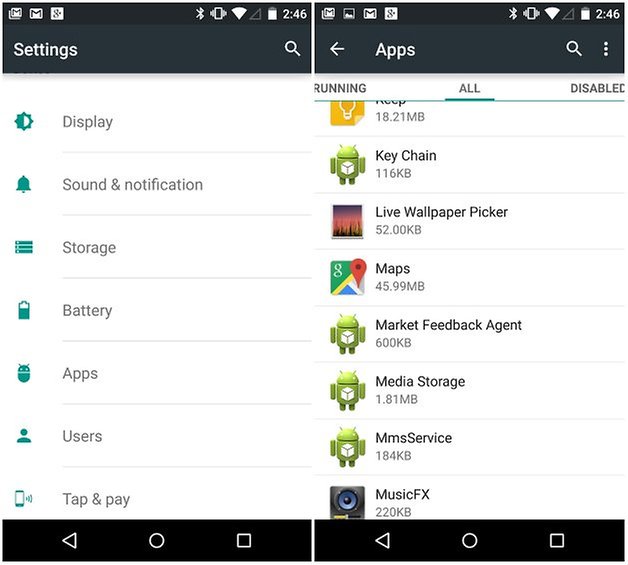
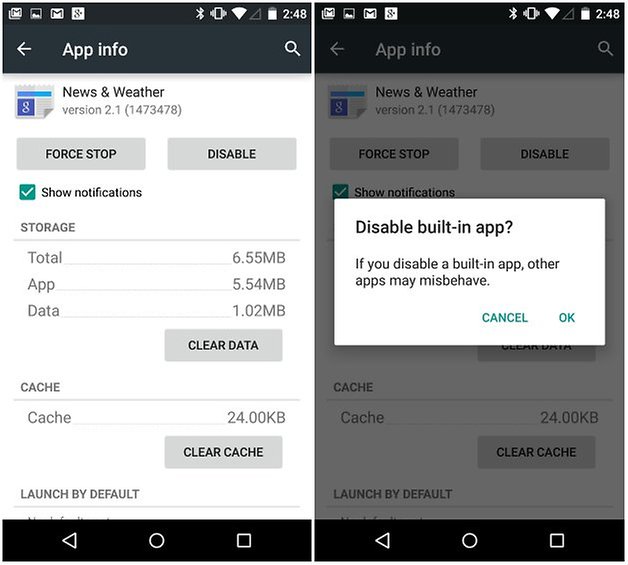
Vô hiệu hóa hình ảnh động
Ảnh động thường xuyên chiếm khá nhiều bộ nhớ RAM và không thực sự cần thiết, bạn có thể quản lý chúng trong các tùy chọn của nhà phát triển. Để kích hoạt Developer Options trên thiết bị, vào Settings> About Phone và sau đó chạm vào Build Number khoảng bảy lần cho đến khi nó thông báo cho bạn biết rằng bạn đã trở thành một nhà phát triển. (Lưu ý rằng điều này không có ảnh hưởng tiêu cực trên thiết bị, nó chỉ cần thêm các menu tùy chọn nhà phát triển trong các thiết lập của bạn.)
Sau đó, hãy quay trở lại cài đặt điện thoại và di chuyển xuống để chọn Developer Options, chọn phần Drawing và tắt các tùy chọn sau và RAM của bạn sẽ tăng lên đáng kể.
– Window animation scale
– Transition animation scale
– Animator duration scale
Làm thế nào để tăng bộ nhớ RAM khi có quyền truy cập root
Bên cạnh việc điều chỉnh phần cứng, một lựa chọn khác khá đơn giản và hiệu quả là sử dụng phần mềm chuyên dụng để tạo ra file Swap – file sử dụng giống như một bộ nhớ RAM ảo. Để làm được điều này, chúng ta sẽ sử dụng ứng dụng ROEHSOFT RAM Expander. Bạn hãy tải và cài đặt lên điện thoại của mình phần mềm ROEHSOFT RAM Expander SWAP 2.99 với quyền root. Mở chương trình lên và vào phần Select SWAPDIR để lựa chọn nơi lưu trữ file swap. Tùy vào dung lượng thẻ nhớ và file swap cần tạo mà bạn hãy kéo thanh trượt SwpFile tương ứng ở màn hình chính của chương trình. Bây giờ bạn hãy kéo thanh trượt Swappiness đến 90 % – khi nào RAM thật được sử dụng 10% thì bộ nhớ RAM ảo swap sẽ được dùng đến. Hãy nhấn vào Autorun để tự động tạo file swap như cũ mỗi lần bạn reset máy. Cuối cùng, bạn hãy nhấn vào Swap Activ để bắt đầu kích hoạt việc tạo file swap lên vùng nhớ đã chọn.
Xem thêm: Quần Jean Ống Suông Mặc Với Áo Gì, 10+ Cách Phối Đồ Với Quần Jean Ống Rộng Sành Điệu
Hệ thống của bạn bây giờ sẽ có RAM nhiều hơn, và do đó hiệu suất tốt hơn, nhờ vào sự hỗ trợ của thẻ SD. Hãy cho chúng tôi biết nếu đề xuất này hữu ích với bạn.
Bài viết liên quan :
- Thay dây da đồng hồ hà nội
- Sạc samsung chính hãng bao nhiêu tiền
- Gặp tướng thành trước thông tin ông sẽ bị kiện từ vụ án năm cam
- Các trường thcs ở tiền giang
- Mặt nạ trắng da magic skin
- Hành trình đi tìm hạnh phúc
- Top 24 bài văn tả cây bàng lớp 4 hay nhất
- Mua lá thạch đen ở đâu
- Camera hành trình tích hợp camera lùi
- Bánh đậu xanh trái cây tphcm
- Share CrocoBlock key trọn đời Download Crocoblock Free
- Cung cấp tài khoản nghe nhạc đỉnh cao Tidal Hifi – chất lượng âm thanh Master cho anh em mê nhạc.
- Cách Xem Ai đã Xem Tin Nổi Bật Trên Facebook
- Đánh giá các phiên bản AutoCAD chất lượng dành cho người mới bắt đầu – LADIGI Academy
- Tiểu Sử Sơn Bạch Tạng Trùm Cuối Giang Hồ Bây Giờ Ra Sao, Sơn Bạch Tạng Trùm Cuối Giang Hồ Bây Giờ Ra Sao
- Chơi Half Life với máy, tạo bot khi chơi Half Life
- Cách khôi phục, lấy lại file, thư mục đã xóa trong thùng rác hiệu quả
Bài viết cùng chủ đề:
-
Mã GTA bất tử, bản vice city, 3, 4, 5
-
Chơi game ẩn trên Google – QuanTriMang.com
-
Gợi ý 8 phần mềm hiện file ẩn trong USB miễn phí tốt nhất – Fptshop.com.vn
-
Top 100 Pokemon mạnh nhất từ trước đến nay mọi thế hệ – nShop – Game Store powered by NintendoVN
-
Tải ảnh từ iCloud về iPhone bằng 3 cách đơn giản – Fptshop.com.vn
-
Hướng dẫn sử dụng iphone 4s cho người mới dùng toàn tập
-
Get Mass Video Blaster Pro 2.76 Full Modules Cracked Free Download
-
Vẽ đường cong trong cad, cách vẽ đường cong lượn sóng trong autocad
-
Hướng dẫn tạo profile Google Chrome từ A đến Z – Vi Tính Cường Phát
-
Cách tạo ghi chú trên màn hình desktop Windows 10 cực đơn giản – Thegioididong.com
-
Hữu Lộc tử nạn vì đỡ cho con – VnExpress Giải trí
-
Cửa xếp nhựa giá rẻ dùng cho nhà vệ sinh, nhà tắm | Lắp đặt tận nơi – Thế Giới Cửa
-
Review top 4 máy bắn vít DCA nổi bật, chất lượng nhất
-
2 bước thực hiện cuộc gọi video trên Facebook – QuanTriMang.com
-
Dễ dàng sửa lỗi máy tính desktop và laptop không lên màn hình
-
Cách thu hồi, lấy lại tin nhắn SMS lỡ gửi nhầm trên iPhone, Android – Thegioididong.com












